
Microsoft Office Word 2010 - Keys Hot: Lista completa, Configuración, Teclado
Lista completa de las teclas y instrucciones de Microsoft Office Word 2010 para nombrar su propio.
Navegación
Microsoft Office Word. - Este es el editor de texto mundial más famoso y en demanda, equipado con todas las herramientas necesarias para trabajar con los textos de cualquier volumen y formato. Se utiliza tanto por usuarios regulares de PC como por redactores profesionales y periodistas.
Independientemente del alcance de la actividad, las personas están buscando una forma más conveniente de administrar este o ese programa y editor de texto. Microsoft Word. No excepción. Muchos usuarios para navegar por el menú y ejecutar diferentes comandos se utilizan exclusivamente al mouse, y se recurren a la ayuda del teclado solo para establecer el texto necesario. Sin embargo, acelerando significativamente el trabajo en un editor de texto. Microsoft Word. Ayuda a usar llaves calientesque se discutirá en nuestro artículo.

¿Qué son las llaves calientes?
- Teclas de acceso rápido (Esp. llaves calientes.) - Esta es una combinación de botones en el teclado que ayuda a acelerar significativamente la ejecución de varias operaciones en el sistema operativo Ventanas Y en muchas aplicaciones. En el entorno de habla rusa, tales términos como "a menudo se usan para su designación. hotkeis"Y" swotat" Este último viene de la palabra inglesa " atajo.", Que se traduce literalmente como" abreviatura del teclado».
- La base en la combinación de llaves calientes son los botones de la función " Cambiar.», « control», « Alt." o " GANAR." Una de estas teclas de función se sujeta simultáneamente con otros botones en el teclado, dependiendo de la función ejecutable. A menudo, varias teclas de función se sujetan simultáneamente para realizar una función en particular, lo que le permite ampliar significativamente el rango de posibles combinaciones para realizar un mayor número de comandos.
- Por ejemplo, en el documento "Vordvsky" que contiene un gran volumen de texto, una combinación de teclas de acceso rápido " Ctrl + A.»Le permite asignar todo el texto en todo el segundo documento. Es mucho más conveniente y más rápido que resaltar el texto en las diez mejores páginas con el mouse.
Microsoft Office Word 2010 - Keys Hot: Lista completa
A pesar de que hoy hay versiones más nuevas del editor de texto. Microsoft Office., Edición 2010 Los años siguen siendo uno de los usuarios más buscados, ya que es el más estable y conveniente de administrar. La captura de pantalla a continuación muestra una tabla con una lista completa de las teclas de acceso rápido para Microsoft Office 2010.Sin embargo, también serán adecuados para publicaciones. 2007 y 2013 años
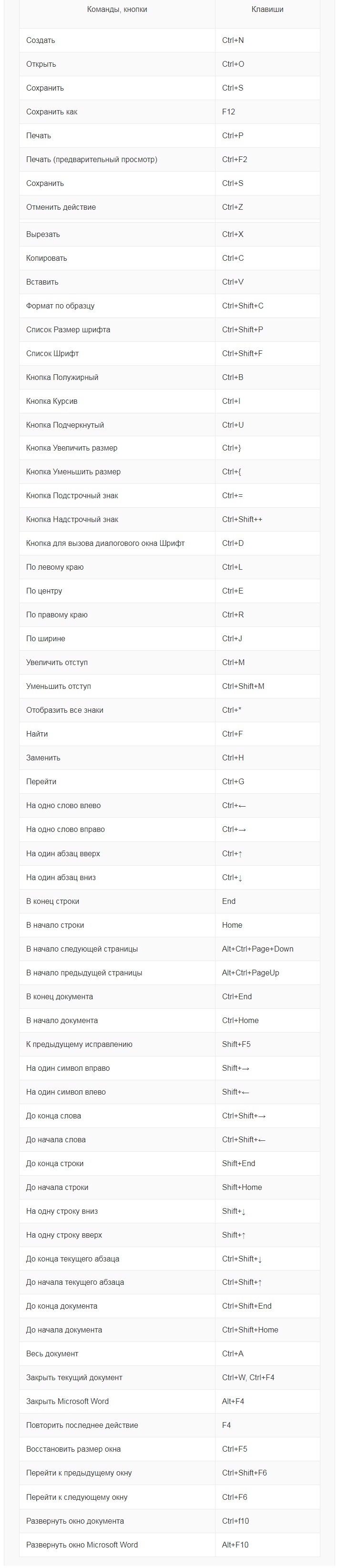
Imagen 2. Lista completa de teclas de acceso rápido instaladas de forma predeterminada.
Microsoft Office Word 2010 - Teclas de acceso rápido: Configuración del teclado del teclado
Al instalar el paquete Microsoft Office. En todas sus aplicaciones, las teclas de acceso rápido se establecen de forma predeterminada. Sin embargo, algunos usuarios por conveniencia prefieren usar sus propias combinaciones y cambiar las asignaciones de botones. Esto se hace de la siguiente manera:
Paso 1.
- Editor de texto abierto Microsoft Word 2010. Y en la parte superior de la ventana principal, expanda la sección " Archivo».
- En la lista discontinuada, haga clic en la línea " Parámetros».
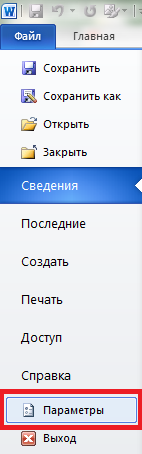
Imagen 3. Ingrese a la sección "Parámetros".
Paso 2..
- En la ventana abierta en el lado izquierdo, debe divulgar la sección " Cinta de ajuste", En la columna derecha, encuentra la línea" Atajo de teclado"Y haga clic en el botón" Configuración"Frente a ella.
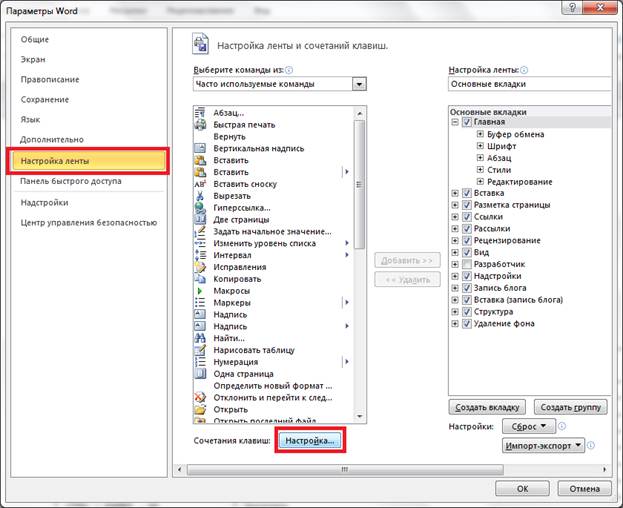
Imagen 4. Vaya a la configuración de las teclas de acceso rápido.
Paso 3..
- La ventana se abre con las teclas designadas para realizar ciertos comandos. Seleccione una de las combinaciones y haga clic en el "Botón" Borrar"Para liberar el botón para el comando.
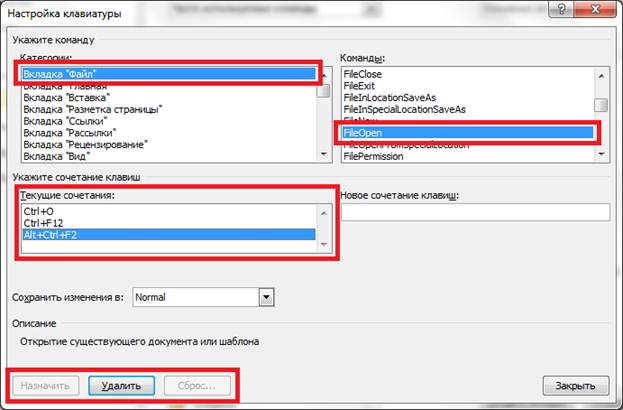
Imagen 5. Eliminar llaves.
Paso 4..
- A continuación, seleccione un comando vacío, en la columna derecha, especifique una nueva combinación de teclas para él y haga clic en " Asignar».
- Haga estas acciones con todos los comandos para asignar sus propias llaves calientes.
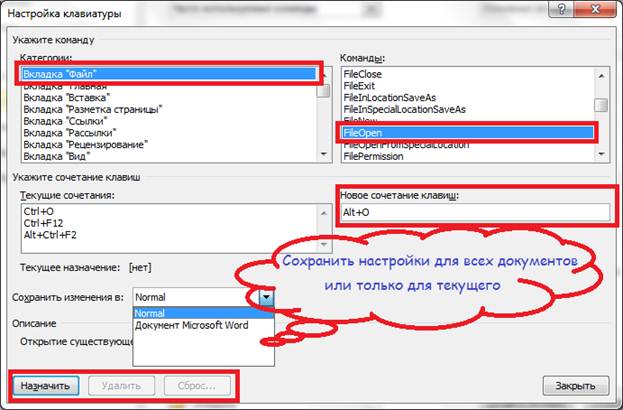
Imagen 6. Asignación de claves.
